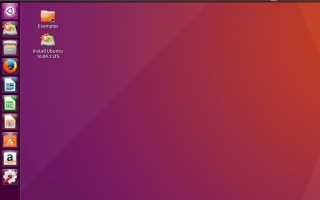Содержание
Mac является отличной платформой для запуска не только Mac OS, такой как macOS Sierra, но также Windows и Linux. MacBook Pro — популярная платформа для работы с Linux.
Под капотом аппаратная часть Mac удивительно похожа на большинство деталей, используемых в современных ПК. Вы найдете те же семейства процессоров, графические движки, сетевые чипы и многое другое.
Запуск Windows на Mac
Когда Apple сменила архитектуру PowerPC на Intel, многие задавались вопросом, могут ли Intel Mac работать под управлением Windows. Оказывается, единственным камнем преткновения было то, что Windows работала на материнской плате на основе EFI, а не на гораздо более распространенных схемах BIOS.
Apple даже приложила руку к усилиям, выпустив Boot Camp, утилиту, которая включала драйверы Windows для всего оборудования Mac, возможность помочь пользователю настроить Mac для двойной загрузки между Mac OS и Windows, а также помощник для разбиения и форматирования диска для использования ОС Windows.
Запуск Linux на Mac
Если вы можете запускать Windows на Mac, вы должны иметь возможность запускать практически любую ОС, разработанную для архитектуры Intel, верно? В общем, это правда, хотя, как и во многих вещах, дьявол кроется в деталях. Многие дистрибутивы Linux могут прекрасно работать на Mac, хотя могут возникнуть проблемы при установке и настройке ОС.
Уровень сложности
Этот проект предназначен для опытных пользователей, у которых есть время для решения проблем, которые могут возникнуть по пути, и которые готовы переустановить Mac OS и их данные, если в процессе возникнут проблемы.
Не может быть никаких серьезных проблем, но потенциал существует. Будьте готовы, сделайте текущую резервную копию и прочитайте весь процесс перед установкой Ubuntu.
Установка и драйверы
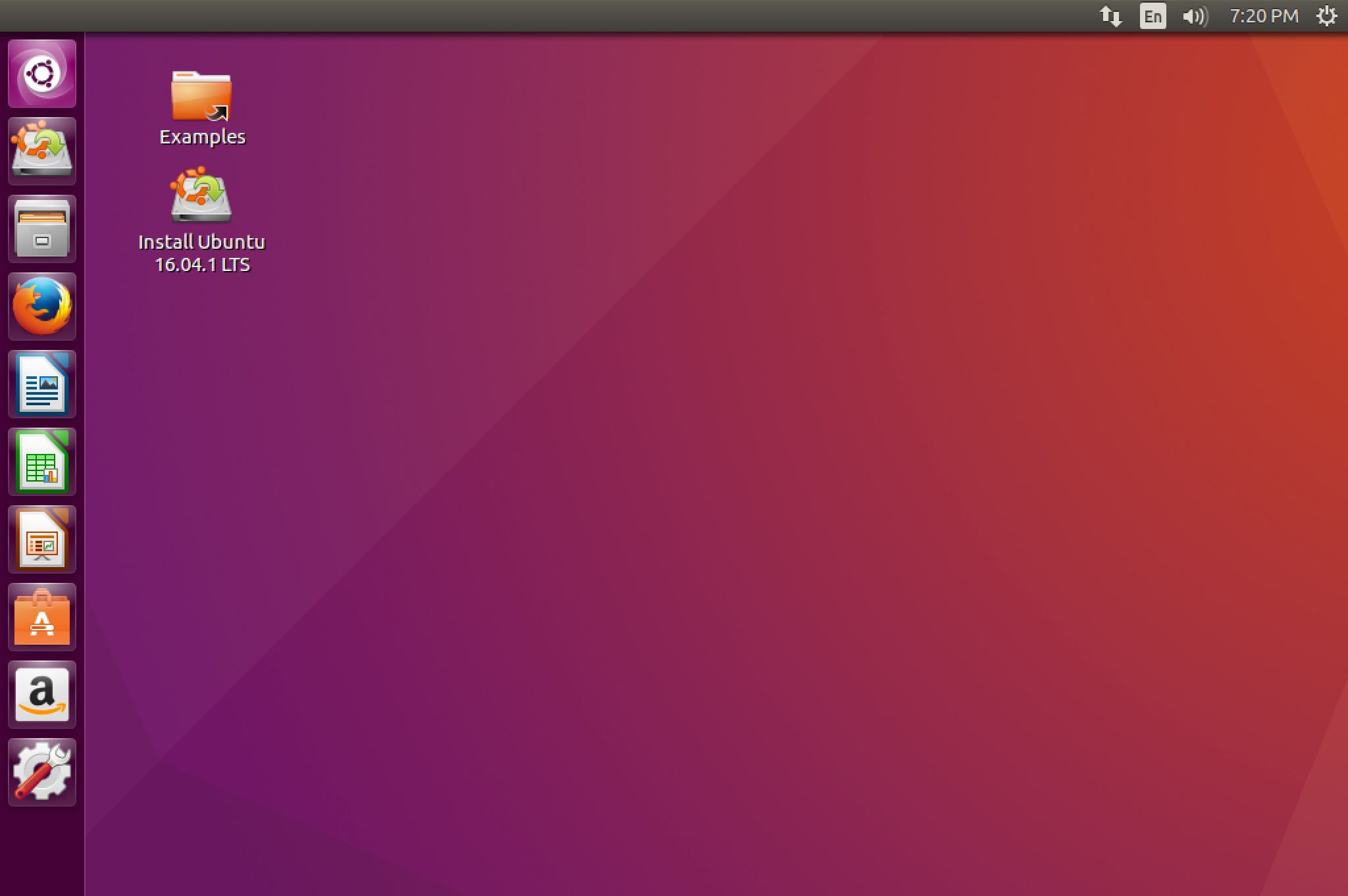
Coyote Moon, Inc.
Проблемы, возникающие при получении Linux-дистрибутива, работающего на Mac, обычно связаны с двумя проблемными областями: заставить установщика правильно работать с Mac и найти и установить все необходимые драйверы, чтобы основные компоненты Mac работали. Это может включать в себя поиск драйверов, необходимых для Wi-Fi и Bluetooth, а также драйверов, необходимых для графической системы, которую использует ваш Mac.
Жаль, что Apple не предоставляет общие драйверы, которые можно использовать с Linux, вместе с базовым установщиком и помощником, как это было с Windows, но пока этого не произойдет, вам придется самостоятельно решать вопросы установки и настройки.
Это руководство поможет вам получить любимый дистрибутив Linux, работающий на Mac, и познакомит вас с ресурсами, которые помогут вам найти нужные драйверы или решить проблемы, с которыми вы можете столкнуться при установке.
Ubuntu
Существует много дистрибутивов Linux, которые вы можете выбрать для этого проекта, включая Debian, MATE, базовую ОС, Arch Linux, OpenSUSE, Ubuntu и Mint. В этом руководстве используется Ubuntu, в основном из-за активных форумов и поддержки, доступных в сообществе Ubuntu, а также из-за освещения Ubuntu в Интернете.
Зачем устанавливать Ubuntu на свой Mac?
Существует множество причин, по которым вы хотите установить Ubuntu или ваш любимый дистрибутив Linux на ваш Mac. Возможно, вы захотите расширить свои технологические возможности, узнать о другой ОС или иметь одно или несколько конкретных приложений, которые необходимо запустить. Вы можете быть разработчиком Linux и понимать, что Mac — лучшая платформа для использования, или вы можете просто попробовать Ubuntu.
Независимо от причины, это руководство поможет вам установить Ubuntu на ваш Mac и позволить вашему Mac легко выполнить двойную загрузку между Ubuntu и macOS. Этот метод для двойной загрузки может быть легко расширен до трехкратной или более.
Что вам нужно
Вам нужно несколько вещей, прежде чем вы сможете начать:
- Недавняя резервная копия. Используйте Carbon Copy Cloner или аналогичную утилиту для клонирования внешнего загрузочного диска, который содержит копию тома Recovery HD. После того, как у вас есть рабочий клон, отключите его от Mac, чтобы убедиться, что резервная копия клона не была случайно удалена во время установки Ubuntu.
- Mac с 2 ГБ оперативной памяти и двухъядерным процессором 2 ГГц. Это голые минимумы; полезно больше оперативной памяти и более быстрых процессоров или дополнительных процессорных ядер. Описанная здесь установка выполняется на 27-дюймовом Retina iMac 2014 года с MacOS Sierra, но этот процесс должен работать на любом Mac, выпущенном после 2011 года. Если вы планируете использовать более старый Mac, вы все равно сможете установить Ubuntu, но вам нужно обратить внимание на то, как процесс загрузки работает на старом оборудовании. Если у вас возникли проблемы с настройкой вашего старого Mac для работы с Ubuntu, зайдите на форумы Ubuntu и найдите руководства по установке для вашей модели Mac.
- Флэш-накопитель USB объемом 2 ГБ или более. Флэш-накопитель используется в качестве загрузочного установщика Ubuntu, который содержит не только базовый установщик, но и живую версию Ubuntu, которую вы можете запускать прямо с USB-накопителя, не изменяя ничего на своем Mac. Это отличный способ проверить, могут ли ваши Mac и Ubuntu ладить друг с другом.
- USB-клавиатура и мышь. Вам нужна клавиатура и мышь на основе USB, поскольку весьма вероятно, что драйверы Ubuntu Bluetooth необходимо будет установить или обновить, прежде чем беспроводная клавиатура или мышь сможет работать.
- 25 ГБ свободного места на диске. Это минимальный размер, рекомендуемый для настольной версии Ubuntu; больше места для работы может быть полезным.
- Ubuntu 16.04.1 LTS. Это текущая стабильная версия Ubuntu, которая была доступна, когда мы начали этот проект. Более поздние версии также должны работать. Ознакомьтесь с примечаниями к выпуску для любых конкретных изменений, которые могут повлиять на установку или использование на вашем Mac.